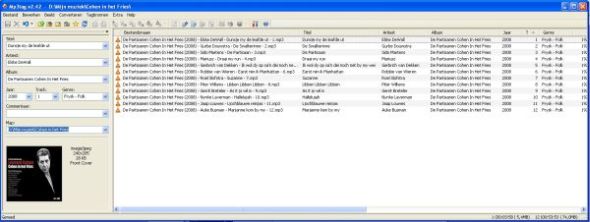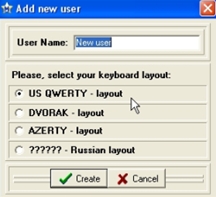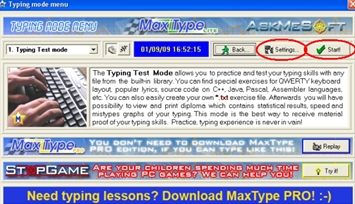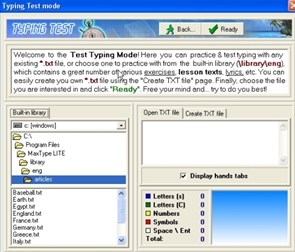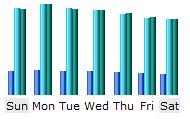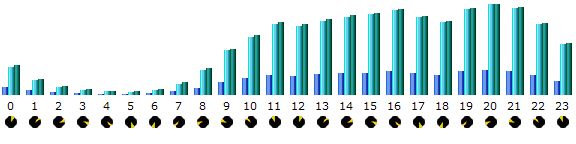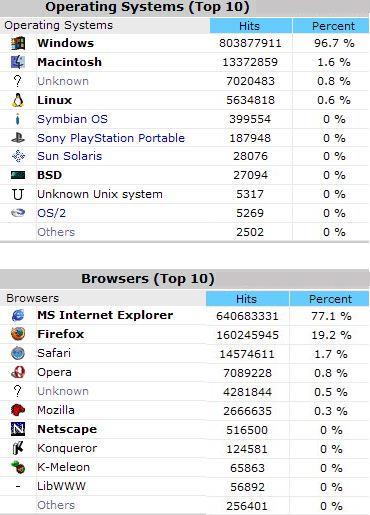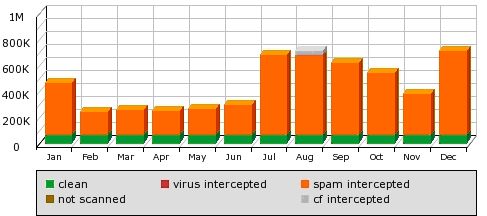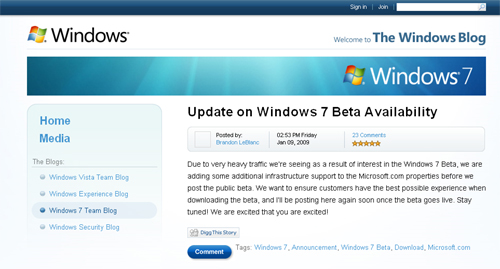De redactie bestaat uit:
CorVerm
crash
Michael4446
mumzel (Hoofdredacteur)
neleke
profpc
XP_PC
De redactie is te bereiken op
nieuwsbrief@helpmij.nl. Naar dit
e-mailadres géén vragen sturen die betrekking hebben op computers en
dergelijke. Deze horen op het forum geplaatst te worden.
Wilt u een bijdrage leveren aan de nieuwsbrief dan kunt u e-mailen naar
bovenstaand adres of u bezoekt het forum en plaatst uw bijdrage in de
sectie nieuwsbrief.
Oplage
De nieuwsbrief wordt naar 33711 unieke e-mailadressen verstuurd. Deze
e-mailadressen zijn via opt-in geselecteerd.
Adverteren
Indien u een advertentie wilt laten plaatsen in deze nieuwsbrief neem
dan contact op met de redactie.
Aan- en afmelden
Om u aan te melden voor de nieuwsbrief kunt u naar deze pagina gaan.
Wilt u de volgende uitgaven niet meer ontvangen, dan kunt u zich hier afmelden.
Is deze nieuwsbrief naar u doorgestuurd en wilt u hem zelf ontvangen? Ga dan naar deze
pagina en meldt u aan. U zult dan automatisch de volgende nieuwsbrief ontvangen.
Wilt u nog eens een artikel nalezen? Wanneer u lid van de vereniging
bent, kunt u hier in oude Nieuwsbrieven bladeren.


DISCLAIMER
Alle handels en/of productnamen hier vermeld, zijn eigendom van de
respectievelijke eigenaars. De redactie van de Helpmij Nieuwsbrief gaat
uiterst zorgvuldig te werk bij de vergaring, totstandkoming en
publicatie van de informatie in de nieuwsbrief. Niettemin kunnen er geen
rechten worden ontleend aan de inhoud van de nieuwsbrief en sluit de
redactie iedere aansprakelijkheid uit voor eventuele gevolgen, waaronder
begrepen directe en indirecte schade. Het toepassen van informatie en
gebruik van software is voor eigen risico. De adressen van de abonnees
zullen nimmer openbaar worden gemaakt en/of verkocht aan derden. Bij
misbruik van het distributiesysteem van de nieuwsbrief door onbevoegden
of een mogelijke storing, van welke aard dan ook, kan de redactie niet
aansprakelijk gesteld worden voor eventuele daaruit voortvloeiende
schade. Het is niet toegestaan om de inhoud, of delen daarvan, zonder
voorafgaande schriftelijke toestemming te gebruiken.
De redactie heeft het recht om (ingezonden) bijdragen zonder opgaaf van
redenen te weigeren, dan wel te wijzigen of in te korten.
|
|
Voorwoord |
Door: mumzel |
 |
Op het moment van schrijven van dit artikel is het 31 december, oudejaarsdag. Vanavond zal er weer voor een vermogen aan vuurwerk weggeschoten worden en dat doet me denken dat iedereen zijn eigen hobby heeft. Ik houd het liever bij computers, of computer onderdelen. Het gaat de laatste tijd dan wel niet zo fijn met mijn computer, maar dat zal wel verholpen worden in de komende maand, want vanwege het overweldigende aantal feestdagen is er van computeren weinig tot niets terecht gekomen. Ik had me ook willen verdiepen in Photoshop, het boek ligt al klaar, maar dat is er tot nu toe eveneens nog niet van gekomen, maar er komt vast een minder drukke tijd om me daar wel in te verdiepen!
Bij Helpmij staan er allerlei zaken te gebeuren onder andere het 10 jarig bestaan van de vereniging. Andere zaken zijn ondertussen al gebeurd, bijvoorbeeld het bijplaatsen van de nieuwe server. In de nieuwsbrief van december 2008 hebben we dat al aangekondigd. Hierover staat elders in de nieuwsbrief een fotoreportage.
Wij wensen onze lezers een gezond en prettig computerjaar!
|
|
|
|

|
Het jaar 2008 door de ogen van een beheerder |
Door: Held |
 |
Zo het jaar 2008 is weer voorbij. In tegenstelling tot de afgelopen jaren hebben we slechts 1 dag downtime gehad, en dat betrof bovendien een aangekondigde dag. Dat maakt het voor een beheerder een stuk minder stressvol natuurlijk.
Allereerst wil ik nogmaals Aaajeetee bedanken voor zijn hulp de afgelopen jaren, we zien hem gelukkig nog vaak op het forum.
Het afgelopen jaar zijn we binnen de beheerdersgroep een nieuwe weg ingeslagen door onze werkwijze te professionaliseren en hebben we een opsplitsing van de taken gerealiseerd door een aantal nieuwe beheerders aan te trekken. Hieronder de huidige samenstelling:
Held: Hoofdbeheerder + Systeembeheerder
Epic: Senior Database beheerder
Base: Senior Developer
Tha Devil: Developer
Dominiqu3: Grafisch beheerder
Ook een bedankje naar de 3 nieuwe beheerders (Epic, Base en Tha Devil) die er zorg voor dragen dat Helpmij.nl netjes in de lucht blijft.
In het kader van de professionalisering zijn we op dit moment aan het werken aan betere tools voor de beheerders, zoals een todolijst(die ook voor de gebruikers beperkt inzichtbaar zal worden), wijzigingen beheer, testbeheer, etc... Allemaal zaken die er voor zorgen dat we Helpmij.nl in de toekomst nog beter kunnen onderhouden en leuke nieuwe dingen maken voor jullie.
2008 was een druk jaar, tegen de verwachting in zo druk dat het niet kon uitblijven... toch weer een nieuwe server. Was dit echt nodig? Ja en nee. De huidige webserver had het nog wel een jaartje kunnen volhouden maar aangezien we onze hostingsponsor minder willen belasten door te gaan werken met compressie was vervanging toch gewenst. Omdat we financieel een mooi bedrag realiseren door onder andere de goedlopende bannering was het bestuur gelukkig in staat om aan onze wens te voldoen.
Vooruitblik 2009:
De gevolgen van de server zullen in 2009 merkbaar worden. Zeer zeker voor ons als beheerders, we hebben op deze manier meer middelen ter beschikking om jullie nog beter te bedienen.
Helpmij.nl 10 jaar. Deze feestelijke gebeurtenis gaan we niet zomaar voorbij laten gaan. De oplettende lezer zal wellicht opgemerkt hebben dat we dit jaar een grafisch beheerder hebben aangesteld. Die is op dit moment de nieuwe lay-out voor Helpmij.nl aan het verzinnen, en ik garandeer je, het wordt mooi.
Als laatste wil ik jullie allemaal het beste wensen voor 2009! Dat 2009 nog beter mag worden dan 2008.
|
|
|
|

|
Een drietal programma’s om foto’s mee te bewerken op een rij. |
Door: CorVerm |
 |
Van de familie de Groot hebben wij, naar aanleiding van het artikel De optimale fotoverhouding in de nieuwsbrief van december, een tip gekregen betreffende het programma JPEGcrop voor het croppen (uitsnede maken) zonder kwaliteitsverlies. Wie graag een programma met een mooi uiterlijk wil zien komt met JPEGcrop niet aan z’n trekken, wie voor kwaliteit gaat des te meer.

De weinige opties in dit programma wijzen voor zich, heb je één van de opties gebruikt en wil je terug naar de originele situatie klik dan op de knop met het ronde balletje. Om een uitsnede te maken sleep je met ingedrukte linkermuisknop over de foto. Het selectiegebied kun je vergroten of verkleinen door met de cursor op een rand van de uitsnede te gaan staan en die te verslepen. Let wel dat je de uitsnede eerst zelf op moet slaan, want wanneer je de foto afsluit door op het rode kruisje te klikken krijg je niet de vraag of waarschuwing of je de wijziging op wilt slaan. Sla de uitsnede onder een andere naam op als je het origineel wilt behouden.

Het programma kun je hier downloaden en behoeft geen installatie. Pak het .zip-bestand uit in een bepaalde map en maak, als je dat wilt, een snelkoppeling naar het bureaublad.
Windows 98/ME/NT/2000/XP is aanbevolen maar het programma werkt ook onder Vista.
Het tweede programma dat we onder de aandacht willen brengen is Crop It.
Crop It is een programma om snel foto’s om te zetten van de verhouding 4:3 naar 3:2, dus de goede verhouding om foto’s af te drukken in het 10x15 formaat. Maar let op! Je kunt met dit programma geen uitsnede naar believen maken. In tegenstelling tot JPEGCrop heeft Crop It een batchfunctie aan boord. Je zult de foto’s die je uit wilt snijden dan ook eerst in een bepaalde map moeten zetten.
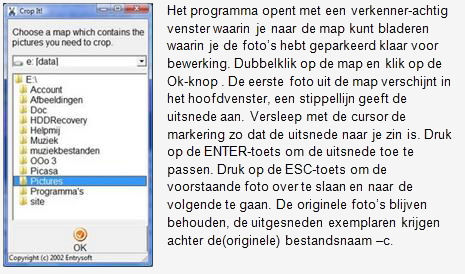

Geschikt voor alle Windows versies.
Download het programma hier.
PhotoFilter is het derde programma waar we aandacht aan besteden.
Alle begin is moeilijk zegt het spreekwoord en dat gaat ook op voor het bewerken van foto's. Ik kan me dan ook levendig voorstellen dat je geen duur pakket gaat aanschaffen voor het geval je een poging wilt wagen om iets creatiefs te doen met een foto. Vandaar dat we het gratis programma PhotoFiltre hier onder de aandacht brengen. PhotoFiltre is een erg goed Engelstalig fotobewerkingsprogramma met de mogelijkheid een Nederlands taalpakket te installeren. Het taalpakket is op dezelfde site te downloaden als het programma. Ondanks dat het een gratis programma is, biedt PhotoFiltre genoeg opties om aan veel van je wensen te voldoen. Zo kun je meer dan honderd verschillende filters gebruiken, zijn er verschillende selectiefuncties en kun je al de selecties opslaan om later weer te gebruiken. PhotoFiltre gebruikt een eenvoudige werkbalk met pictogrammen, waarop alle functies direct te gebruiken zijn.
Via de website van PhotoFiltre kunt je plug-ins downloaden (enige kennis van de Franse taal is meegenomen) om het programma meer functies te geven. Mogelijke plug-ins zijn lenscorrectie, ‘red eyes’-removal, het maken van een contactsheet, ‘white balance’ en ondersteuning voor animated gif.
De installatie is geen probleem, standaard maakt het programma een map aan waarin het wordt geïnstalleerd, uiteraard in het Engels. Plaats nu het (gezipte) Nederlandse taalpakket in dezelfde map als waarin je PhotoFiltre hebt geïnstalleerd, standaard zal dat C:/Program Files/ PhotoFiltre zijn, pak het daar uit. De vraag of je bestanden wilt overschrijven is onvermijdelijk, sta dat dan ook toe.


Een overzicht van PhotoFiltre met rechts de werkbalk gereedschap.

De betekenis van de knoppen van links naar rechts.
1 Nieuw bestand , 2 Openen, 3 Opslaan, 4 Afdrukken, 5 Ophalen, 6 Ongedaan maken , 7 Opnieuw, 8 Selectie verbergen / tonen , 9 RGB kleuren , 13 Geïndexeerde kleuren , 14 Transparantie kleur, 15 Afmetingen afbeelding , 16 Afmetingen canvas , 17 Tekst, 18 Verkenner, 19 Automatiseer/batch; 20 Voorkeuren, 21 Zoomfactor, 22 Inzoomen, 23 Uitzoomen, 24 Originele afmetingen, 25 Automatisch zoomen, 26 Volledig scherm.

De betekenis van de knoppen van links naar rechts.
1 Auto niveaus , 2 Auto contrast , 3 Helderheid min , 4 Helderheid plus , 5 Contrast min
6 Contrast plus, 7 Verzadiging min , 8 Verzadiging plus , 9 Gammacorrectie min , 10 Gammacorrectie plus , 11 Grijstinten, 12 Oude foto , 13 Stof verminderen , 14 Verzachten, 15 Vervagen, 16 Verscherpen, 17 Versterken, 18 Tintvariatie, 19 Verloop, 20 Photomasque, 21 Horizontaal spiegelen, 22 Verticaal spiegelen , 23 270 graden roteren , 24 90 graden roteren.
Intussen hebben we kennis kunnen maken met het uiterlijk en de werkbalken van het programma, nu gaan we de instellingen voor het programma regelen. Dat doen we door naar het menu Gereedschappen > Voorkeuren te gaan om zo het venster Voorkeuren te openen. Klik op het pijltje in het tekstvak om het submenu te tonen, bij iedere optie die je kiest kun je de instelling opgeven zoals te zien in onderstaand voorbeeld.
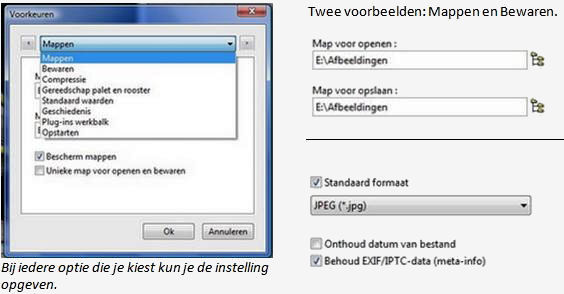
Als het programma geïnstalleerd is gaan we aan de slag. Het gaat te ver om nu meteen alle opties te bespreken, vandaar dat we (in het verlengde van de twee bovenstaande programma’s) ons toeleggen op het wijzigen van het fotoformaat.
Start PhotoFiltre en open een foto (of afbeelding) door op de knop Openen te klikken. Standaard opent het programma met de map die je bij voorkeuren hebt opgegeven, maar natuurlijk kun je ook naar de foto/afbeelding bladeren. Open de foto/afbeelding en klik op het menu Afbeelding > Afmetingen afbeelding. Je kunt ook op knop 15 van de werkbalk Standaard klikken. Wij hebben een foto geopend van een prachtige Groenling en het fotoformaat verkleind. Let op dat er een vinkje staat bij Hoogte/breedte verhouding en bij Optimaliseren. Het programma gaat ervan uit dat je het aantal pixels wilt aanpassen, maar je kunt er ook voor kiezen om de foto/afbeelding percentsgewijs, in centimeters of in inches aan te passen. Normaal gesproken kies je inderdaad voor Pixels.
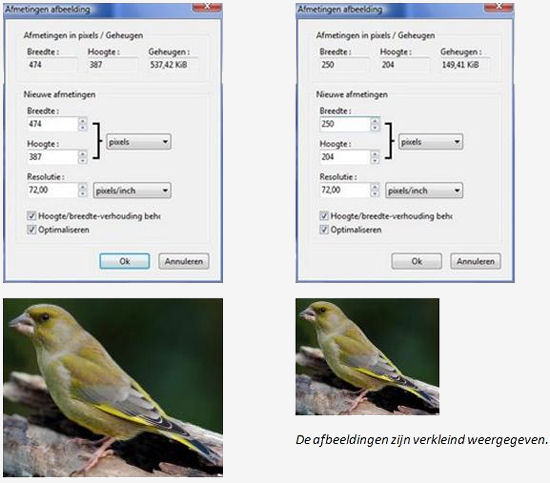
Ook het wijzigen van het formaat 4:3 naar 3:2 is in PhotoFiltre met een aantal muisklikken gepiept. Open de foto en ga naar het menu Selectie, kies voor Alles selecteren. Een stippellijn verschijnt rondom de foto, ga weer naar het menu Selectie en kies voor Passende ratio. In het uitklapmenu kun je uit een aantal verhoudingen kiezen onder andere uit 3:2. Sleep de selectie op de plaats zoals je de foto wilt aanpassen, klik met recht in de selectie en klik op Bijsnijden. De wijziging uiteraard opslaan.
Volgende maand bespreken we nog een aantal opties.
|
|
|
|

|
Bericht van de CES |
Door: ErpCity |
 |
De C.E.S. 2009, van 8 tot en met 11 januari in Vegas….

De eerste impressies van deze fantastische show welke elk jaar weer zo’n 130.000 “professionele” bezoekers diep de woestijn van Nevada inlokt.
Professionals only (!), je moet iets met de elektronica-industrie te maken hebben (of journalist zijn) om er binnen te komen, vrouwen (in de zin van echtgenotes), kinderen en honden mogen niet mee naar binnen, tenzij… zij ook in de “industrie” zitten.
Trouwens, de enige hond die er rondloopt is die van Stevie Wonder, die daar aanwezig is om de nieuwste elektronische hulpmiddelen voor blinden te demonstreren (Stevie, niet zijn hond).
De Consumer.Electronics.Show 2009 telt 2700 exposanten waarvan er 300 dit jaar voor het eerst aanwezig zijn. Vier dagen duurt dit spektakel. Het allernieuwste op het gebied van informatietechnologie, gaming, fotografie en video, navigatie, software, zeer dure HiFi maar ook de wat meer “banale” audio, wifi en televisie vind je hier.
Toch merk je ook bij deze show iets van de recessie: 2700 exposanten, klinkt goed, maar dat zijn er toch ruim 300 minder dan vorig jaar, 130.000 bezoekers, dat zijn er maar liefst 11.000 minder dan bij de CES van 2008. Ook zijn er een aantal “grote spelers” zoals Philips, Yahoo en Logitech gewoon afwezig, andere exposanten hebben de kosten beperkt door fors minder (dure) vierkante metertjes te huren voor hun stands.
Interessant nieuws op de eerste dag kwam van Steve Ballmer van Microsoft die meldde dat iedereen nu een Windows 7 bèta versie kon downloaden en dat MS meende dat Win 7 misschien wel vóór de feestdagen van 2009 in de schappen kon liggen. Commentaar van degenen die het programma al even getest hadden was dat het steeds meer op OS X van Apple gaat lijken, met name de nieuwigheden in de taakbalk.
De SD Association, een club van 1100 fabrikanten welke SD-kaarten gebruiken in hun producten, kondigde op de CES een nieuwe standaard aan, SDXC, welke het mogelijk maakt om “flashkaarten” tot 2 terabyte te maken. Meer informatie over deze ontwikkeling vind je elders in deze nieuwsbrief.
Sony toont een nieuwe generatie HD-videocamera’s. Absolute topper is de HDR-XR520V 240GB High Definition Handycam Camcorder. Met een resolutie van 1980 x 1020 pixels, een opnametijd van 48(!) uur, en een optische zoom van 12x is dit een schitterend “hebbeding”.
Een bijzondere camcorder was te zien bij Panasonic, de SDR-SW21

Hiermee kun je onder water filmen. Door de indrukwekkende optische zoom van 12x kun je de haai dus net nog even prachtig voor het nageslacht vastleggen voordat deze je grijpt!
LG had een nieuwtje op GSM-gebied: een “horloge” G3 telefoon met 1,4 inch
touchscreen dat met één klik verandert van een fotolijstje in een telefoontoetsenbordje.

Wifi is ook een “heet thema” op deze show. Overal in huis beeld en geluid zonder kabels. Diverse fabrikanten kwamen met LCD schermen met ingebouwde wifi-mogelijkheden. Naast het feit dat je op deze manier gemakkelijk beeldmateriaal van je PC naar de TV kunt overbrengen, kun je hiermee ook videostreams (zoals van YouTube) direct van het internet binnenhalen.
Hoewel de CES in het verleden niet echt overladen was met computers toont dit jaar ongeveer iedere zichzelf respecterende computerfabrikant er zijn nieuwste apparaten, vooral netbooks zijn erg in. Lenovo demonstreert de ThinkPad w700ds, de eerste “dual screen” laptop. Het apparaat heeft een hoofdscherm van 17 inch en een tweede scherm van 10,6 inch dat daar achter vandaan glijdt.

Chipmakers AMD en Intel showen hun nieuwste processoren geschikt om alles te besturen van netbook tot powerdesktop. Ook VIA is aanwezig met haar laatste producten, en komt bovendien eveneens met een netbook. AMD onthulde de Phenom II X4 processoren, Intel is druk met de promotie van de Core 2 Quad Mobile Processor Q9000. Freescale Semiconductor, een relatief nieuwe speler op deze markt, kondigde een 1-GHz chip aan, de i.MX515, die speciaal gemaakt wordt voor de onderzijde van de netbookmarkt.
Bij de fabrikanten van flatscreen beeldschermen is de strijd om de “grootste” nu voorlopig beslecht. Panasonic was de winnaar (103 inch oftewel 2,61 meter). Dit jaar is de veldslag om het “dunste” scherm begonnen. Hitachi dacht een goede gooi naar de prijzen te kunnen doen met een scherm van 35 mm, maar jammer, LG gaat waarschijnlijk winnen met de LH95 met een dikte van slechts 24,8 millimeter. LG hoopt hiermee de CES Innovation Award binnen te slepen. De LG95 heeft ook de nieuwste "240Hz TrueMotion Drive" technologie aan boord en een contrastratio van 2.000.000:1
Draadloze stroom komt weer dichterbij! Dit jaar tonen PowerMat en PowerBeam hun “uitvinding”: Wi-Tricity. Nog even en de netkabels, opladers en voedingen van je laptop, GSM, iPod en zelfs schemerlamp zijn volledig overbodig.
In de categorie “buitensporige” zaken:
Voor diegenen die nog wat “vinyl” in de kast hebben staan, en geen last hebben van de kredietcrisis, presenteert Angelis Labor een aardig draaitafeltje… de Gabriel. Prijs: vanaf € 30.000 . Maar dan heb je ook wel iets!

Zowel de arm als de draaitafel “zweven” in een magnetisch veld waardoor motorgestommel of welke andere invloed van buitenaf dan ook, geen enkele kans heeft.

Een schitterend stukje techniek! (voor de prijs van een sympathieke middenklasse auto)
Wel even op een stevig kastje zetten want deze “pick-up” weegt 30 kilo! Angelis maakt ook precisie onderdelen voor Ferrari.
In de reeks “wie koopt nu zoiets”: de Minoru 3D-webcam.

Hier zat de wereld op te wachten! Je sluit deze 3D-camera aan op je PC, stuurt vervolgens vlug één van de vijf meegeleverde speciale brilletjes naar je oma, tante in Australië en/of beste vriend(in) en voilá, ze kunnen je levensecht in 3D zien…. Blij dat ze zijn!
In de gadget rubriek vind je nog twee opvallende apparaten, in onze volgende nieuwsbrief presenteren we, eveneens in de gadgets rubriek, graag meer van de nieuwigheden die op deze CES 2009 show getoond werden.
|
|
|
|

|
Mp3tag 2.42 |
Door: Neleke |
 |
 Een tijdje terug heb ik al mijn cd’s omgezet naar mp3'tjes. Leuk natuurlijk, heb je nog eens iets voor de mp3-speler. Jammer alleen dat niet alle cd’s “herkend” werden. Na een paar cd’s handmatig van tags voorzien te hebben had ik er schoon genoeg van, dus opzoek naar een programma dat het voor mij deed. Eerst met media player, maar die kwam met totaal onverwachte resultaten. Verkeerde covers en meer van dat soort ellende. Dan ga je zoeken. Verschillende programma’s uitgeprobeerd en uiteindelijk beland bij Mp3tag ontwikkeld door Florian Heidenreich en dit programma bevalt mij uitstekend. Een tijdje terug heb ik al mijn cd’s omgezet naar mp3'tjes. Leuk natuurlijk, heb je nog eens iets voor de mp3-speler. Jammer alleen dat niet alle cd’s “herkend” werden. Na een paar cd’s handmatig van tags voorzien te hebben had ik er schoon genoeg van, dus opzoek naar een programma dat het voor mij deed. Eerst met media player, maar die kwam met totaal onverwachte resultaten. Verkeerde covers en meer van dat soort ellende. Dan ga je zoeken. Verschillende programma’s uitgeprobeerd en uiteindelijk beland bij Mp3tag ontwikkeld door Florian Heidenreich en dit programma bevalt mij uitstekend.
Mp3tag is een krachtig, maar eenvoudig programma om tags van MP3-, Ogg Vorbis, Musepack, Monkey's Audio, FLAC en WavPack files te maken en te wijzigen. Naast het aanmaken van tags is het ook heel eenvoudig om cover art aan je muziek bestanden te koppelen. Klinkt natuurlijk heel aardig, maar wat moet je met zo’n stukje tekst, dus nu wat voorbeelden van de mogelijkheden.
Installatie:
Het programma draait op de volgende systemen: Windows XP, 2003, Vista en 2008
Download het programma vanaf http://www.mp3tag.de/en/download.html
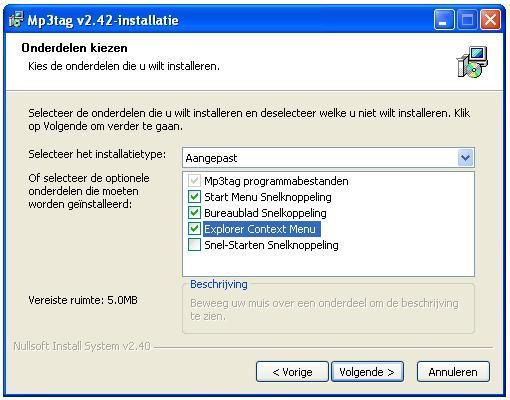
Tijdens de installatie wordt er gevraagd welke onderdelen geïnstalleerd moeten worden. Vink dan ook “Explorer Context Menu” aan. Dit maakt het erg gemakkelijk om direct vanuit de verkenner hele mappen in één keer in Mp3tag te laden.
En dan nu het programma waar het allemaal om draait.
Ik heb als voorbeeld een map genomen waar de bestandsnamen allemaal “Track x.mp3” heten. Klik in de verkenner met de rechtermuisknop op de map. In het context menu verschijnt de optie “Mp3tag”, deze kies ik en de map wordt geladen.

Onderdelen van het scherm:
Bovenaan: het menu en de menubalk
Links: Het scherm waar in één keer een aantal vaste gegevens ingevoerd kunnen worden.
Rechts: De bestanden lijst.
Tag’s ophalen van internet
Van deze cd weet ik op dit moment alleen dat hij “Cohen in het Fries" heet.
De bestanden die ik wil bewerken, selecteer ik. En voer bij album “Cohen in het Fries” in en klik op opslaan (de bekende diskette icoon). De kolom Album wordt gevuld.
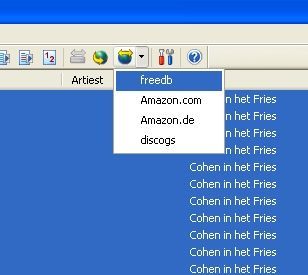

Vervolgens klik ik in de werkbalk op de internet connectie en kies je (in dit geval) voor “freedb” We weten erg weinig dus kiezen we in het dialoog venster voor “bepaal via web-zoeken”
Na voor Next gekozen te hebben krijgen we een lijst met zoekresultaten, waarvan de bovenste voldoet aan onze vraag.
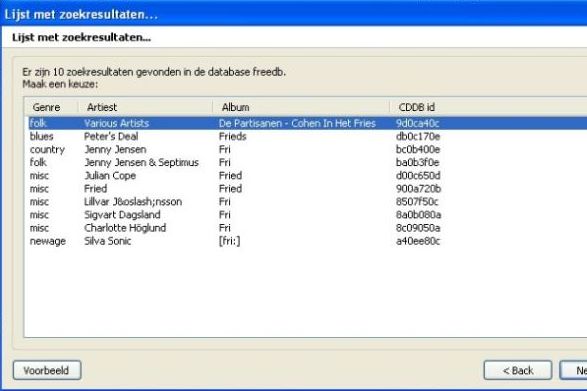
Deze kiezen we en klikken op Next. Dit is inderdaad de cd die we zoeken.
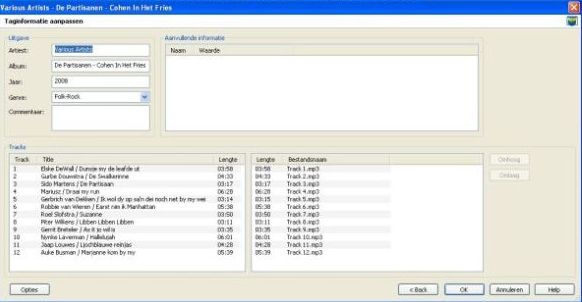
Jammer dat er geen cover bij zit, maar dat komt nog wel. We klikken op OK en de tag’s worden geplaatst.

Tag’s aanpassen m.b.v. Acties
Nu ben ik zelf niet zo gek op die “Various Artist” en “Artiest en Titel” onder “Titel” dus daar moet wat aan gedaan worden.
Om dit te bewerkstelligen kiezen we in de Werkbalk “Acties (snel)”  en de optie “Waarden raden” Het dialoogvenster vullen we als volgt in: en de optie “Waarden raden” Het dialoogvenster vullen we als volgt in:
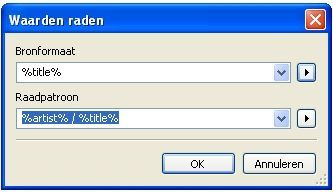
Bronformaat is duidelijk, we willen immers de titel verdelen in artiest en titel
Het raadpatroon is Artiest voor de spatie en de slash, en Titel na de slash en een spatie. Klikken we nu op OK dan wordt de actie uitgevoerd en beginnen de tags er al aardig op te lijken. Omdat ik niet zo blij ben met het streepje in de albumtekst, verwijder ik die in het scherm rechts. Ook pas ik daar het genre aan naar een voor mij acceptabeler genre. Bij deze acties niet vergeten om ze op te slaan.
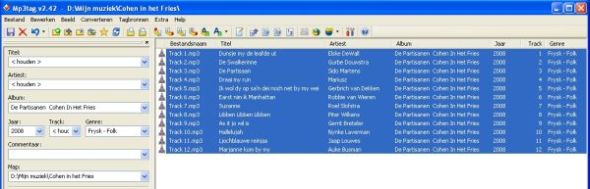
Bestandsnaam aanpassen
De net gemaakte tags kunnen we eenvoudig kopiëren naar de bestandsnaam, zodat we in de verkenner gelijk weten met welke track we mee te maken hebben.
We klikken in de werkbalk op “Tag – Bestandsnaam”  Nu kiezen we hoe we de bestandsnaam willen formatteren. Nu kiezen we hoe we de bestandsnaam willen formatteren.

Weer een klik op OK en ook dat is klaar. Wanneer we nu in de verkenner kijken zien we dat de bestandsnamen aangepast zijn.
CoverArt toevoegen.
Een cover kunnen we op verschillende manieren invoegen: - Wanneer we tags van internet halen en er een cover wordt getoond, dan kunnen we door, met de rechtermuisknop, op de afbeelding te klikken, kiezen of we de cover als tag op willen slaan.
- Door met de rechtermuisknop op het afbeeldingvenster links te klikken en een afbeeldingbestand van schijf te kiezen.
- Knippen en plakken van een afbeelding van een webpagina of deze afbeelding naar het venster slepen.
Tip! Gebruik niet al te grote afbeeldingen, rond de 50kB is ruim voldoende.
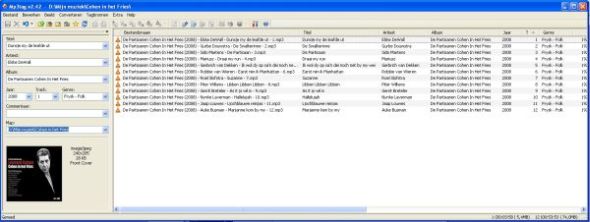
Ondersteuning.
Op de website van de ontwikkelaar vinden we een forum waar veel tips en codes staan die het gebruik van Mp3tag nog veelzijdiger maakt dan het al is.
|
|
|
|

|
Interview |
Door: XP_PC |
 |
Deze maand een interview met Harry Snor

Hallo Harry! Mijn eerste vraag ligt bijna voor de hand. Hoe kom je aan deze nickname? Je heet Harry en hebt een snor?
Ja, ik heb 25 jaar als W.T.K. (machinist in de volksmond) alle wereldzeeën bevaren en aan boord had iedereen een bijnaam. Die is altijd bij me gebleven: mijn maten noemden me alleen maar Snor.
Als avatar heb jij een fotootje. Ben jij dat?
Ja, inmiddels alweer een paar jaar geleden.
Als wij aan jou vragen wie je bent, hoe zou jij je dan aan ons voorstellen?
Een eigenlijk doodzieke oude zeeman die nog het beste van z’n leven wil maken.
Werk je nog, of waar heb je gewerkt? En heb je daar ook met computers te maken (gehad)?
Werk alleen nog voor mezelf in de PC-bouw c.q. reparatie. Aan boord als 1ste machinist veel bijscholingscursussen in de opkomende elektronica moeten doen.
Hoe ben je met computers in aanraking gekomen?
Zie vorige vraag: inmiddels is ook in een machinekamer alles elektronisch geregeld.
Wat voor een computer heb je zelf? En waar gebruik je hem het meeste
voor?
Eigenbouw: een Phenom 9750 @2600 (binnenkort een Phenom II 3 Gig.), 4 Gig geheugen, 64-bits Vista, 32-bits 7 beta.
Deze gebruikt voornamelijk voor internetten, diverse technische fora bezoeken zoals Helpmij.nl en het uitproberen en testen van nieuwe hard/software.
Wat is voor jou ooit de reden geweest om lid te worden en waarom ben je nog steeds een actief lid op Helpmij.nl?
Zat indertijd met een defecte PC van mijn vrouw; die dacht ik alles kon op PC-gebied. Gelukkig bestond er Helpmij.nl om die mythe in stand te houden….
Ben je wel eens op een Helpmijdag geweest, en zoja wat vond je ervan?
Heb de laatste 2 jaar de Helpmij.nl-dagen mogen bezoeken en geprobeerd er actief wat aan bij te dragen. Het is prettig om met geestverwanten zo nu en dan van gedachten te wisselen in een lekker sfeertje.
Wat is de grootste computerblunder die jij ooit gemaakt hebt?
Ik wilde een bios afsluiten, dat (heel uitzonderlijk) in het Nederlands was.
Ik bleef maar op de Y(es)-toets trommelen, en er gebeurde uiteraard niets: het moet de J(a) zijn !
Maar Helpmij.nl bood weer uitkomst. Ik zit me er nog over te schamen…
Bezoek je ook andere fora dan alleen helpmij.nl?
Yep: Webwereld, Keznews, My Digital Life, Neowin, zoek maar uit.
Wat is je favoriete film?
Ik was en ben een fan van de franse cinema noir, maar dat was voor de tijd van de meesten van jullie: Les Tricheurs bijvoorbeeld, met onder andere J.P. Belmondo.
De maaltijd waar we jou ’s nachts wakker voor kunnen maken is..
Een goede T-bone of rumptsteak (mag ik dus niet meer eten van de dokter)
Wat is je favoriete muziek?
Bob Dylan, The Band, The Birds, Van Morrison, The Cotton Soeterboek Band (is m’n stiefzoon zanger van !).
Dé ultieme computertip voor de Helpmij.nl-gebruikers is. . .
Never touch a running system….ofwel: blijf eraf zolang het lekker loopt.
Welke vraag heb ik niet gesteld, maar had ik wel moeten stellen? En wat is je antwoord hierop?
Het was prima zo, wie er meer wil weten kan me toch mailen ?
Harry, hartelijk bedankt voor dit openhartige interview!
|
|
|
|

|
Hoe snel kun je typen? |
Door: profpc |
 |
In dit artikel wordt het programma MaxType Typing Tutor behandeld. Iedereen typt wel eens wat op de computer. Of je nou een e-mail typt, een brief typt op de computer of een vraag op Helpmij.nl stelt, in al deze gevallen ben je bezig met typen. Maar met het programma MaxType LITE Typing Tutor, een freeware programma, kun je erachter komen hoe snel je tiksnelheid is.
Het programma is maar 2,30 MB groot en kun je op deze website downloaden. Onderaan de pagina kun je op “Download Now” klikken. Op de downloadpagina zie je “MaxType PRO Typing Tutor” en “MaxType LITE Typing Tutor” staan. In dit artikel wordt de Lite-versie (freeware) behandeld. De Pro-versie is echter ook verkrijgbaar op bovenstaande website, alleen daar moet je voor betalen. Bij de Pro-versie heb je meer mogelijkheden, zoals een lespakket met tikoefeningen. Je wordt tijdens de installatie begeleid door een installatiewizard, waar je onder andere de “License Agreement” moet accepteren om door te kunnen gaan. Als de installatie klaar is, klik je op “Finish”. Als je het programma voor de eerste keer start, moet je eerst een account aanmaken. Klik op de knop “New” en typ je gebruikersnaam in.
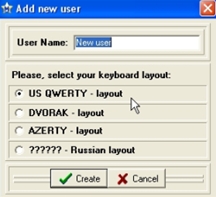
Onder het naamvak kun je de toetsenbordindeling selecteren. De naam moet minimaal 3 en maximaal 20 symbolen hebben. De meeste gebruikers in Nederland hebben de QWERTY-indeling, dus klik die aan en klik dan op “Create”. Als je de gebruikersnaam/namen hebt ingevoerd, kies je één van de namen en klik dan op de knop “Select”. Hierna zie je het onderstaande venster.
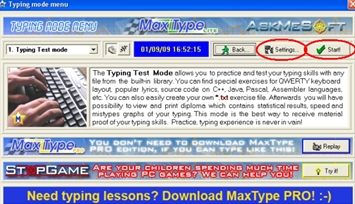
De meeste instellingen staan al goed, dus hier hoef je niets te veranderen. Al je toch nog bepaalde instellingen wilt veranderen, kun je dat doen door bovenaan op de knop “Settings” te klikken. Hier kun je onder andere instellen om het keyboard wel of niet te laten zien, je kunt ook de eenheden instellen waarin je de snelheid in wilt laten zien. Ook kun je onder andere de kleuren van de weer te geven tekst, als de kleuren van de getypte tekst instellen. Dit kun je doen door bovenaan op het tabblad “Interface” te klikken. Als je klaar bent met de instellingen, kun je op de knop “Start” klikken. (zie bovenste plaatje)
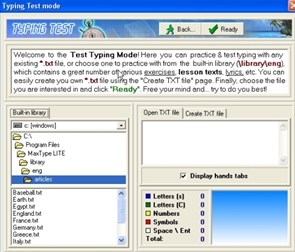
Nu kun je ervoor kiezen om zelf de bijgeleverde Engelse teksten te gebruiken, om je tiksnelheid te meten of je kunt zelf een tekst importeren. Dit moet wel een .txt-bestand zijn! In het vakje “Built-in library” kun je de map opzoeken waarin je .txt-bestand staat (bijvoorbeeld een tekst in Kladblok) en de .txt-bestand(en) verschijnen onderaan in het veld. Klik het gewenste bestand aan en klik dan rechtsbovenaan op “Ready”. Hierna zie je het onderstaande venster.

Ik heb zelf een stuk tekst van mijn eerdere artikel MyBee in de Helpmij Nieuwsbrief, gezet in Kladblok en deze gebruikt. Zoals je hierboven kunt zien, zijn er duidelijke letters gebruikt. De meting gaat lopen, zodra je de eerste toets van je toetsenbord hebt ingetikt. Ook zie je welke vingers je hoort te gebruiken om de letters te typen. Ook staat er allemaal informatie verwerkt, waar je tijdens het typen nog niet op let. Als je klaar bent met het typen van de tekst, dan krijg je een scherm met “Results”. Hierin zie je het gemiddeld aantal aanslagen per minuut, het aantal fouten dat je gemaakt hebt, welke letters je het meest fout hebt getypt, informatie over de linker- en rechterhand enzovoorts. Je kunt nu ook een mooi rapport weergeven, door op de knop “Report” te klikken. Ook kun je kijken wat je getypt hebt, door op de knop “Replay” te klikken.
Al met al een leuk programma, om je tiksnelheid te achterhalen. Het is niet een programma om echt te leren typen (bijv. blind typen), maar je kunt bijvoorbeeld wel met meerdere personen kijken wie de hoogste tiksnelheid heeft.
|
|
|
|

|
SDXC, de nieuwe SD card |
Door: ErpCity |
 |
De volgende generatie SD-cards komt eraan!
Opslag op flashgeheugenkaarten welke o.a. gebruikt worden in digitale camera’s gaat een nieuw tijdperk in zodra de nieuwe specificaties welke woensdag 7 januari 2009 werden aangekondigd worden geïmplementeerd. De capaciteit van SD-kaarten kan daarmee omhoog schieten tot maar liefst 2 terabyte!
De SD Association kondigde op die dag, 7 januari, de nieuwste standaard aan: SDXC (extended capacity). De eerste SD-kaarten welke op basis van deze nieuwe specs geproduceerd worden, zullen een capaciteit van 64 gigabyte hebben.

SDXC heeft ook een veel hogere bussnelheid in apparaten welke beschikken over de hiervoor speciaal ontwikkelde slots. De datatransfersnelheid zal 104 Mbyte per seconde zijn, vier maal sneller als de huidige SD standaard. De eerste SD-kaarten gebaseerd op deze nieuwe specificatie zullen vóór het eind van dit jaar op de markt zijn...
Op dit moment zijn er al zo’n 8000 verschillende apparaten van 400 verschillende merken voorzien van SD memory cards.
Toshiba, één van de oudste leden van de SD Association, heeft al een nieuwe generatie beeldschermen aangekondigd welke films direct van een SDXC-kaartje kan lezen.
Door de hogere bussnelheid en de verwachte grote opslagcapaciteit zijn ook veel camcorderfabrikanten opeens geïnteresseerd. De recorders kunnen dan nog compacter gemaakt worden en helemaal vrij zijn van mechanische delen waardoor ze ook schokbestendiger worden.
SDXC slots in apparaten zullen zogenaamd “backward compatible” zijn en kunnen dus ook oudere vormen van SD media accepteren. Alle huidige formaten zullen behouden blijven, dus de SDXC-cards komen ook in MiniSD en MicroSD formaat op de markt.
|
|
|
|

|
Helpmij.nl 2008: de cijfers! |
Door: Held |
 |
Januari 2009, een mooi moment om de cijfers van 2008 eens te bestuderen. Allereerst de algemene cijfers.
| Server: | Cijfers voor heel 2008 | | Dataverkeer: | 5,52 TB (gebruikers) en 1,5TB (Robots) | | Unieke bezoekers: | 10.887.277 | | Aantal pageviews: | 383.808.460 | | Aantal hits: | 996.432.675 |
Ter illustratie enkele grafieken met leuke weetjes:
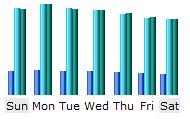 | De gemiddelde drukte per week voor 2008. Zoals je kunt zien is maandag de drukste dag van de week. Hoe zit het dan per dag, wat zijn de drukste uren? Dat kan je in onderstaande grafiek zien. | 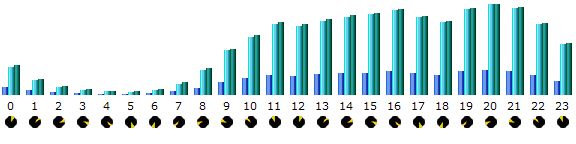 | Zoals je ziet eten de meeste Nederlanders rond 18:00 uur  |
| Daarna was ik nog nieuwsgierig naar de gebruikte browsers en besturingssystemen. Zoals je kunt zien is de combinatie Windows/IE veruit de meest gebruikte. In de uitgebreide statistieken kwam naar voor dat er het afgelopen jaar nog 2 personen zijn geweest die met Microsoft Windows 3.0 Helpmij bezocht hebben. | 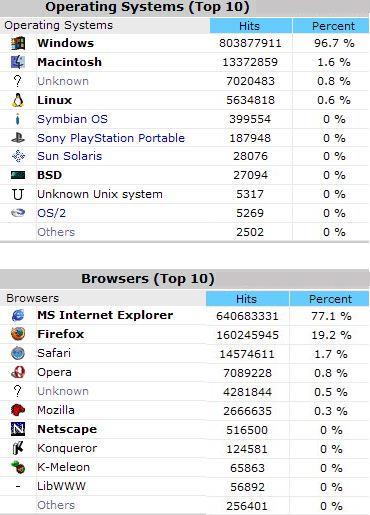 |
| Forum en gerelateerde sites: | | | Hoogste aantal gelijktijdige users: | 2.485 (26 februari 2008 16:49) | | Aantal registraties: | 34.456 | | Aantal nieuwe onderwerpen: | 62.627 | | Aantal nieuwe reacties: | 392.911 | | Persoon met meeste aantal berichten: | Crash (34.133) | | Meest populaire forum: | Windows XP | | | | | Database grootte op dit moment: | 5,3 GB | | Bijlages op schijf: | 1,22 GB | | Grootte van de website folder: | 2,8 GB |
En als laatste enkele cijfers over de e-mails. Niet te geloven hoeveel spam er verzonden wordt. Zoals je kunt lezen is meer dan 98% van alle e-mails gezonden aan @helpmij.nl adressen spam.
| Mail: | Cijfers voor heel 2008 | | Aantal ontvangen mails: | 4.675.609 | | Aantal geblokkeerde spam mails: | 4.594.752 ( = 98,27%) | | Dataverkeer mails: | 6,28GB | | E-mailadres met de meeste ontvangen mails: | puppie@helpmij.nl |
Ter illustratie: 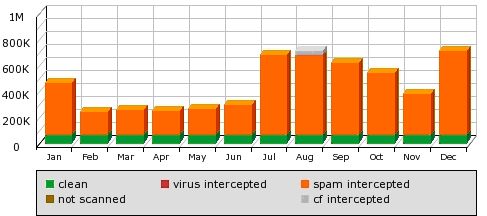
Dus de volgende keer dat je een spammailtje ontvangt mag je denken, het kan nog erger 
|
|
|
|

|
Aan de slag met Windows 7 |
Door: Trambel |
 |

Afgelopen woensdag onthulde Microsoft op de CES in Las Vegas de publieke bèta versie van de opvolger en navolger van Vista. Opmerkelijk was het feit dat er in de hele presentatie van Microsoft op de CES 2009 geen woord over Vista werd gezegd. Het heeft er dus alle schijn van dat Microsoft dit operating system zo snel mogelijk wil vergeten… Een tweede "ME experience" voor MS... Hoe zat dat ook al weer met die ezel en die steen?
Woensdag kondigde Steve Ballmer, de opvolger van Bill die zich nu alleen nog maar bezig houdt met “goede werken” (heeft hij iets goed te maken?), aan dat een volledig werkende probeerversie vanaf 9 januari te downloaden zal zijn op een aantal sites.

Goed, Windows 7 wordt de nieuwe versie van Windows, het nieuwe paradepaard van Microsoft, hoewel de bijnaam ondertussen varieert van “kale Vista” tot “Vista, a lot better” (dat laatste zei Ballmer zelf, in oktober vorig jaar).
Het verhaal van Win7 werd overtuigend, smeuïg en lekker gebracht op de CES. En Win7 is nieuw, vers en glimmend, dus zou, zodra het op de markt is, een hoop kopers moeten trekken... Maar de gemiddelde MS gebruiker heeft ondertussen wel zijn lesje geleerd, dus talloze mensen willen het nu eerst even uitproberen en dan zelf uitmaken of dit een “absolute klapper” is of een voor de tweede maal gebruikt "Vista theezakje".
Goed, uitproberen dus, maar waar halen we het vandaan, hoe installeren we het en wat moeten we allemaal patchen nadat we het op onze PC geïnstalleerd hebben… Vragen, vragen, vragen, iedereen heeft vragen. Maar Helpmij heeft al vast wat antwoorden….
Waar kan ik die bèta downloaden? Vanaf 9 januari staat het bestand op verschillende sites. Als je lid bent van het Microsoft Developer Network (MSDN) of van TechNet kun je het hier downloaden: http://technet.microsoft.com/en-us/subscriptions/downloads/default.aspx?pv=36:350
Het “publiek” kan terecht op de speciale Windows 7 site van Microsoft, hier: http://www.microsoft.com/windows/windows-7/default.aspx
Wat heb ik nodig om Windows 7 te installeren? Microsoft stelt dat de minimum systeemeisen een 1 GHz processor, 1 GByte geheugen, 16 GByte vrije ruimte op de harde schijf en een grafische kaart met minimaal 128 MByte geheugen zijn. De grafische kaart moet DirectX 9 ondersteunen. Deze systeemeisen vertonen een opvallende gelijkenis met wat Microsoft aangeeft voor een Vista installatie (behalve Vista Home Basic)
Nog meer nodig? Ja, een DVD brander, want de download komt niet als een “set-up” file maar als een DVD image, dus naast de brander heb je ook (dure) brandersoftware zoals Nero of Roxio nodig, of je download daarvoor het goed werkende gratis programma ImgBurn hier: http://www.imgburn.com/index.php?act=download
Je moet de image dus eerst op disk branden, vervolgens kun je gaan installeren….
Oh, ja, er is ook nog enige haast geboden bij het downloaden, want Microsoft heeft het aantal activeringscodes gelimiteerd tot 2,5 miljoen.
Dus, als ik te laat op het feestje kom grijp ik overal naast? Nee, niet helemaal. Windows 7 moet, zelfs al is het een bèta versie, ook geactiveerd worden. Heb je geen activerings sleutel dan kun je het programma toch installeren, maar houdt het er na 30 dagen gewoon mee op. Vind je 30 dagen te kort dan kun je, middels het ondertussen beroemd geworden “slmgr-rearm” commando de periode verlengen tot 120 dagen …
Hé, hoe zat dat dan met die Rie arm? Ga op de allerlaatste dag van je 30-dagen periode naar het “command” scherm (vroeger de “C prompt”) en tik één (dus niet allemaal) van de volgende commando’s in gevolgd door een “enter” :
sysprep /generalize of
slmgr.vbs –rearm of
slmgr /rearm (let op de spaties!)
Je mag zelf kiezen welke je het leukst vindt, daarna werkt het wederom voor 30 dagen…. Deze operatie kun je maximum 3 keer doen, dus na 120 dagen is de pret over.
Welke versie van Windows 7 is deze bèta? Nou, daar worden we verwend, want deze bèta is ruwweg gelijk aan Vista Ultimate, dus het zal waarschijnlijk Windows 7 Ultimate zijn.
MS reageert een beetje geheimzinnig op de vraag hoeveel verschillende uitvoeringen van Windows 7 er zullen komen, en wat dan de verschillen per versie zullen zijn, maar waarschijnlijk (dit komt uit het "roddel circuit") komen er geen vijf (zoals bij Vista) maar slechts 4 versies van Win 7: Home Premium, Professional, Enterprise en Ultimate.
Hoe groot is de download van Win 7? De 32-bit versie is 2,44 GByte, de 64-bit versie is 3,15 GByte. Net iets minder dan de download van een leuk filmpje op DVD formaat dus.
In welke talen is de download beschikbaar? De download is beschikbaar in Engels, Duits, Japans, Arabisch en Hindi (dus helaas niet in het Nederlands). Voor de Hindi sprekenden onder ons: in Hindi is alleen de 32-bit versie beschikbaar!
Trouwens, alle “rearm trucs” daargelaten, alle downloads van deze bèta verlopen op 1 augustus 2009! Poeffff, de boel houdt er op die datum dus opeens volledig mee op! Houd daar rekening mee! En er wordt NIET gewaarschuwd! Net als in “allo, allo” dus: “I will only tell you this once”: 1 augustus gaat het licht uit, daarna kun je dus ook niet meer bij enige data die je onder deze software gestopt hebt!
Ik hoorde dat er, ondanks dat het brandnieuw is, al een dikke “bug” in zat? Ja, inderdaad, je snapt niet hoe het kan, maar in Windows Media Player 12 (mooi stukje software dat bij Windows 7 vanzelf mee komt) worden de eerste drie seconden van elke MP3 file die je hebt “afgeknabbeld”… Dus maak even een kopietje van al je dierbare MP3 bestanden voordat je met Win7 aan de slag gaat! Er is al een patch beschikbaar op TechNet en MSND, waarschijnlijk ook binnenkort op de site voor “het publiek”, maar ondertussen kan het kwaad al geschied zijn! Tenzij… je voor installatie van Win7 even al je MP3 files met “verkenner” zet op “alleen lezen” (pffff, moet je echt niks anders te doen hebben….)
De vormgeving en de navigatie zien er net zo uit als Vista. Als ze het Vista 2 hadden genoemd in plaats van Windows 7 had dat niet misplaatst geweest. Dat valt wel wat tegen. Vond je de “Aero” van Vista al een ramp dan verdubbelt de teleurstelling, want Win 7 is nog doorzichtiger dan doorzichtig, dus een soort “Aero in het kwadraat”.
Klik je wat verder dan kom je toch wat kleine veranderingen en zelfs verbeteringen tegen. Even wennen, maar daarna toch wel handig. Het startmenu is even zoeken, want het is redelijk veranderd. Nieuw aan het Startmenu: bij “programma’s” krijg je meteen een uitklapbaar menu aan de zijkant met de laatst geopende applicaties en documenten. Ook nieuw is de grote taakbalk onderin. De iconen die daar staan zijn zowel van openstaande applicaties als de snelkoppelingen van programma's die niet draaien. Maar door het eerder genoemde “Aero in het kwadraat” zie je het verschil minder goed dan voorheen. Een opgelicht randje aan de zijkant geeft aan dat het programma openstaat. Dit is misschien een puntje van verbetering.
De taakbalk zelf werkt beter: je krijgt nu ook previews van alle openstaande tabbladen in Internet Explorer als je er met je muis overheen gaat. Het lijkt geïnspireerd op “rocket dock” of misschien zelfs op OS X van Apple (nee, toch?). Ook de positionering van vensters is makkelijker.
De nieuwe onderdelen 'Libraries' en 'Homegroups' zijn ook een vooruitgang. Libraries zijn virtuele mappen: ze groeperen alle bestanden van dezelfde soort, zoals foto's, muziek en documenten, ongeacht hun plaats op de harde schijf. Een mooie toevoeging op het bladeren via mappen. HomeGroups vergemakkelijkt het delen van foto's, muziek, video, documenten en printers met andere computers in een thuisnetwerk, alleen jammer is dat HomeGroups alleen werkt als alle aangesloten systemen op Windows 7 draaien. Leuke plus: Mediacenter schijnt standaard te worden meegeleverd.
Eerste conclusie: hoewel Windows 7 oogt als een soort "opgevoerde Vista", werkt het een stuk sneller en lijkt het stabieler. Het aantal nutteloze pop-up’s met (stomme) vragen of je "iets wel zeker weet" of "ben je wel bevoegd" is ook verminderd. De veranderingen in het userinterface zijn in het begin een tikje verwarrend (zoals het startmenu), maar tonen zich, nadat je er even aan gewend bent, erg tijdbesparend (zoals de taakbalk). Libraries is een mooie aanwinst en.... het aantal beschikbare drivers voor apparaatondersteuning is enorm uitgebreid! De meeste fouten van Vista zijn eruit, het is sneller geworden, maar ondanks dat alles lijkt Windows 7 niet echt een revolutionaire vernieuwing…
Maar… als ze het voor een sympathiek prijsje op de markt brengen zal de fanatieke XP’er er misschien wel toe over te halen zijn, er zitten toch een paar onverwachte, handige verbeteringen in....
Zojuist zag ik dit bericht:
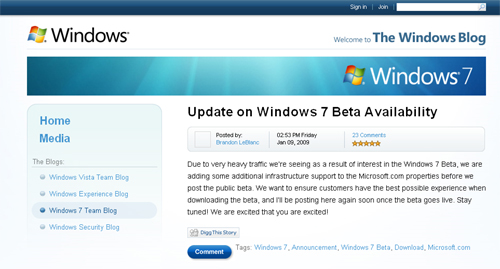
De servers van Microsoft schijnen dus te zijn bezweken onder de massieve toeloop van geïnteresseerde downloaders.... misschien moeten we dus nog wat geduld oefenen...
|
|
|
|

|
Gadgets |
Door: ErpCity |
 |
Hier vast wat gadgets van de CES 2009 in Vegas nader toegelicht…
In onze volgende nieuwsbrief belichten we er graag nog veel meer.
Het stond vol met netbooks in Vegas, hetgeen bevestigt dat, wil je er in de toekomst nog een beetje bijhoren, je toch zo’n uitgekleed laptopje zult moeten bezitten….
Deze viel echt op:
De kleine OLED UMPC van OQO
Talloze netbooks dus, waaronder de nieuwe, ultradunne modellen van Sony, maar deze van OQO, het type “Model 2+” (met de classificatie “Ultra-Mobile PC”) maakt al die andere apparaten ogen als “lompe kisten”.

De OQO Model 2+ weegt minder dan 400 gram, heeft een 5 inch OLED touchscreen beeldscherm met een resolutie van 800x480 en een backlighted toetsenbord. Het vrolijke apparaatje heeft een 1.86 GHz Intel Atom processor aan boord, 2GB RAM, een 60GB SSD HD, en communiceert met de buitenwereld middels via wifi, Bluetooth, HSDPA en EvDO.
Ook in GSM land was geen nee te koop. Steeds meer (of minder) nuttige mogelijkheden worden in die apparaten ingebouwd. Maar, oud gezegde, hoe meer er in zit, hoe meer er kapot kan…
Motorola gooide het over een andere boeg met de nieuwe Motorola Tundra VA76r met de bijnaam “The Nearly Indestructible”. Een ruig apparaat, voor ruige lui, in ruige omgevingen, onder de meest ruige omstandigheden. Dat is erg ruig, toch?

Ook als je wat minder handig, of zeg zelfs wat klunzig bent, kan dit toestel een geweldige oplossing zijn. Dit apparaat is ontworpen om onder de zwaarste condities te blijven functioneren, voldoet zelfs volledig aan de zware Amerikaanse US 810F Military Specifications (MIL) norm voor vallen, stof, vibratie, vochtigheid, extreme temperaturen en regen.
Het ding heeft een dikke rubberachtige casing en is ideaal voor mensen die in ruige omgevingen hun werk moeten doen. En ja, ook interessant dus voor de wat onhandiger of ongelukkiger figuren onder ons: als de Tundra per ongeluk uit je broekzak of van je broekriem in het toilet valt is er niets aan de hand! Even afspoelen… en klaar.
De Tundra is voorzien van Motorola's nieuwe CrystalTalk Plus voor het elimineren van achtergrondgeluid. Zelfs in een omgeving met harde muziek blijft het gesprek luid en duidelijk. Het apparaat zal binnenkort mogelijk ook in Europa op de markt komen.
|
|
|
|

|
|
|

|
Postvak IN |
Door: XP_PC |
 |
In onze vaste rubriek beantwoorden we vragen en plaatsen we reacties van onze lezers.

Heb zoals gebruikelijk uw nieuwsbrief weer met de nodige interesse gelezen. In elke nieuwsbrief zijn wel een of meerdere onderwerpen vermeld die de moeite van het lezen en (bestuderen) meer dan de moeite waard zijn.
Mogelijk dat u in een der komende nieuwsbrieven eens aandacht zou kunnen besteden aan de mogelijkheid tot naamsvermelding onder pps mails. Ik ontvang vrij regelmatig van een kennis van me allerlei soort pps mailtjes die ondertekend zijn met zijn naam of een of andere groet. Ik zou het zo prettig vinden als ik ook eens tot zoiets in staat was, maar tot op heden lukt me dit niet. Die kennis van mij werkt met Microsoft Office PowerPoint 2007, ik werk met PowerPoint 2003 en daar zit natuurlijk ook al een verschil in, zo denk ik althans.
Ik wens u allen prettige feestdagen en een sprankelend en gezond 2009.
Dank voor uw aandacht.
Met vriendelijke groet,
Vorsje.
Hoi Vorsje,
Jouw vraag is ons niet helemaal duidelijk. Misschien dat als je hem stelt in de Microsoft Office PowerPoint-sectie op ons forum dat iemand je verder kan helpen.
Redactie
Een kleine opmerking met betrekkiing tot het artikel "Spambestrijding begint thuis" in de nieuwsbrief van december:
Hierin staat aangegeven dat het voor de ontvangers in "Aan" en "Cc" niet te zien is wanneer er een Bcc gestuurd wordt.
Tot voor kort klopte dat volgens mij ook geheel, maar bij Gmail (Google Mail) kan ik sinds kort zien dat er een Bcc gestuurd is en aan wie die gestuurd is.
Ik weet niet of dat een foefje van Gmail is of dat het aan de configuratie van de mailserver ligt, maar een Bcc invullen geeft blijkbaar niet altijd meer de garantie dat de "Aan" en/of "Cc" ontvanger het niet kan zien.
Hoi renevanh,
We hebben dit even nagezocht en dit lijkt inderdaad soms het geval te zijn bij Gmail. De oorzaak hebben wij niet kunnen achterhalen.
Redactie
Hier ook nog even een leuke reactie over dat toetsenbord. Heet water? Trekte de toetsen niet krom dan? Had ik hier wel
Hoi Probleempjes,
Nee, het toetsenbord is van kunststof en dat kan best wel wat hebben. Je moet natuurlijk geen kokend water gebruiken.
Redactie
Waar kan ik de nieuwsbrief lezen, ik bedoel , kan ik die ook hier ergens vinden en natuurlijk lezen.Dus niet via de mail lezen maar online.
Hoi sdr,
Op http://nieuwsbrief.helpmij.nl kun je de laatste uitgave vinden.
Held
Waarom maken ze die nieuwsbrief niet in een PDF bestand, om te downloaden.
Hoi sdr,
We zijn de mogelijkheden hiervoor aan het bestuderen. Er zijn nog andere mooie oplossingen namelijk.
Held
Deze nieuwsbrief : opvallend goed en makkelijk leesbaar, goed gekozen background / behang etc. Inhoud / onderwerpen OK. Hulde.
Leon25.
Bedankt Leon!
Redactie
Hallo,
Ik heb zoals altijd met veel interesse uw nieuwsbrief gelezen.
Deze keer stonden de kerstkaarten centraal die je met Word kunt maken.
Ik heb Vista en daar is Word 2007 toch wel heel anders,
Voor de hulstbladeren in het witte vlak kan ik nergens ontdekken waar je dat witte vlak kunt weghalen. Dat zou voor mij wel heel interessant zijn.
Als het kan, wat meer informatie hierover,
Met vriendelijke groeten
leny
Hoi Leny,
Toch is het zoals in de nieuwsbrief beschreven. Wanneer de afbeelding in Word is ingevoegd moet je de afbeelding, indien deze niet meer geselecteerd is, aanklikken. Dan naar de tab Opmaak gaan die rechts naast de andere, bestaande tabs, is verschenen. Klik op de tab Opmaak en klik bij Afbeeldingstijlen op het onderste keuzepijltje zodat alle opmaakvormen tevoorschijn komen. Kies dan voor het ovaaltje zonder rand. Bij mij staat het ovaaltje in de derde rij van boven als vierde van links.
Ik hoop dat je er zo uitkomt.
Cor.
Hallo Helpmij,
In jullie laatste nieuwsbrief bij Tweaks hebben jullie tips om Firefox te versnellen.
Als laatste verwijzen jullie naar Fasterfox, maar wat blijkt deze is sterk verouderd.
Deze versie werkt niet met versie 3xx.xx
Mocht men toch op een gemakkelijke manier Firefox willen versnellen kun je bij totalidea
een gratis programmatje Firetune downloaden die wel werkt met alle versies van Firefox.
Met vriendelijke groet,
Mr. Magoo ( Cornelis )
Bedankt voor de tip Mr. Magoo
Redactie
Ook een vraag of opmerking n.a.v. de nieuwsbrief? Laat het ons weten!
De redactie behoudt het recht om ingestuurde reacties waar nodig aan te passen en/of in te korten.
|
|
|
|

|
Tip de redactie! |
Door: XP_PC |
 |
Kun jij de redactie helpen? Stuur ons jouw tip!

Beste lezer,
Volgende maand weer een nieuwe nieuwsbrief. Heb jij nog leuke tips, laat het ons weten!
Je kunt de nieuwsbrief beantwoorden of hier een reactie plaatsen.
|
|
|
|

|
|
 Editie januari 2009
Editie januari 2009





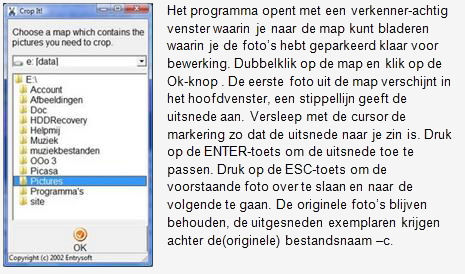





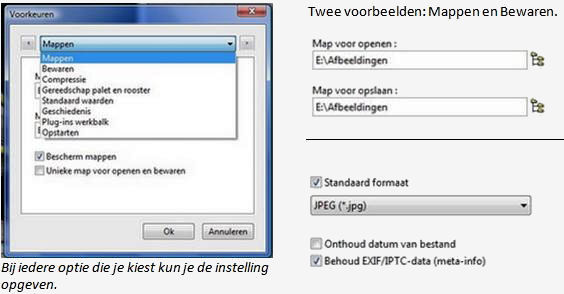
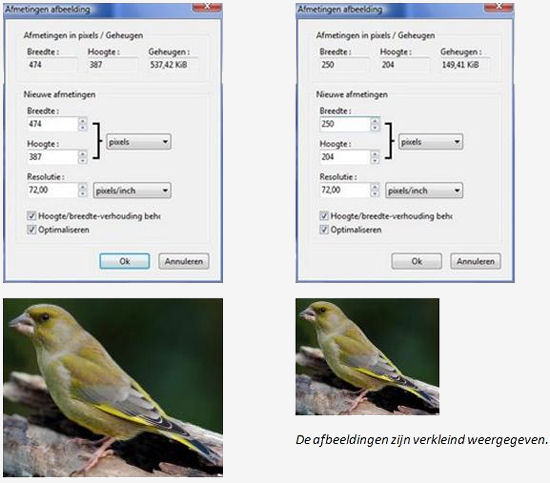







 Een tijdje terug heb ik al mijn cd’s omgezet naar mp3'tjes. Leuk natuurlijk, heb je nog eens iets voor de mp3-speler. Jammer alleen dat niet alle cd’s “herkend” werden. Na een paar cd’s handmatig van tags voorzien te hebben had ik er schoon genoeg van, dus opzoek naar een programma dat het voor mij deed. Eerst met media player, maar die kwam met totaal onverwachte resultaten. Verkeerde covers en meer van dat soort ellende. Dan ga je zoeken. Verschillende programma’s uitgeprobeerd en uiteindelijk beland bij Mp3tag ontwikkeld door Florian Heidenreich en dit programma bevalt mij uitstekend.
Een tijdje terug heb ik al mijn cd’s omgezet naar mp3'tjes. Leuk natuurlijk, heb je nog eens iets voor de mp3-speler. Jammer alleen dat niet alle cd’s “herkend” werden. Na een paar cd’s handmatig van tags voorzien te hebben had ik er schoon genoeg van, dus opzoek naar een programma dat het voor mij deed. Eerst met media player, maar die kwam met totaal onverwachte resultaten. Verkeerde covers en meer van dat soort ellende. Dan ga je zoeken. Verschillende programma’s uitgeprobeerd en uiteindelijk beland bij Mp3tag ontwikkeld door Florian Heidenreich en dit programma bevalt mij uitstekend.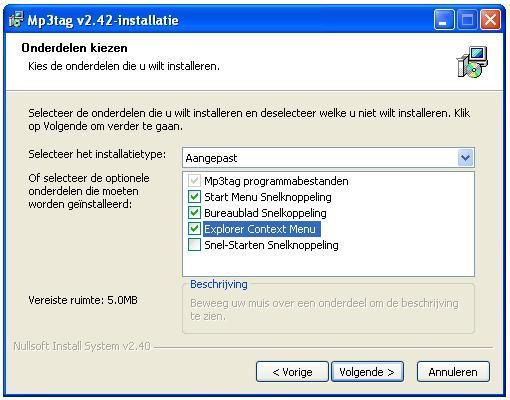

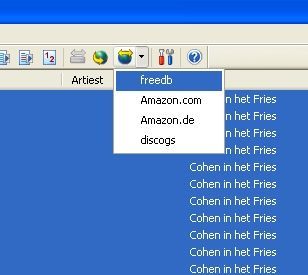

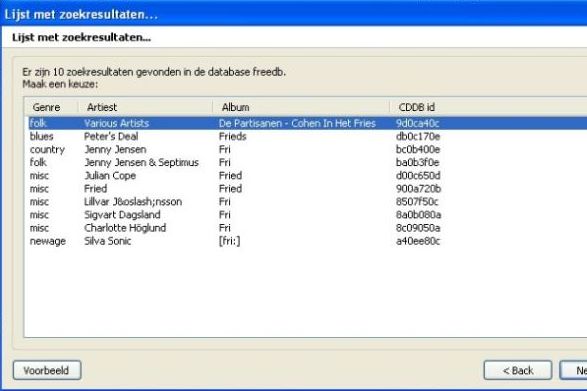
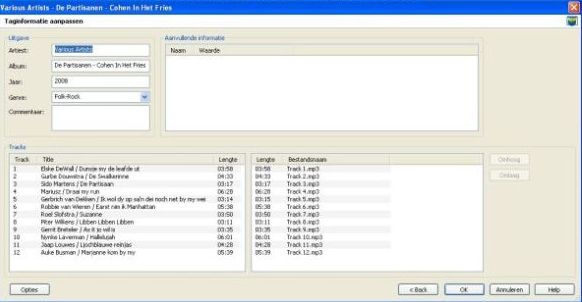

 en de optie “Waarden raden” Het dialoogvenster vullen we als volgt in:
en de optie “Waarden raden” Het dialoogvenster vullen we als volgt in: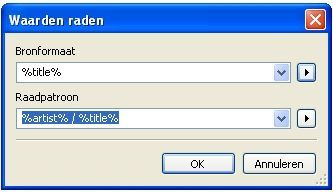
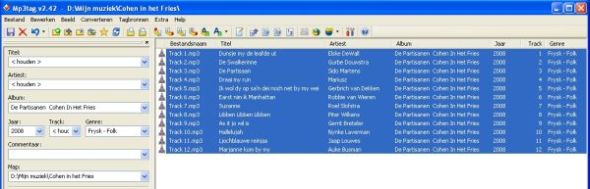
 Nu kiezen we hoe we de bestandsnaam willen formatteren.
Nu kiezen we hoe we de bestandsnaam willen formatteren.